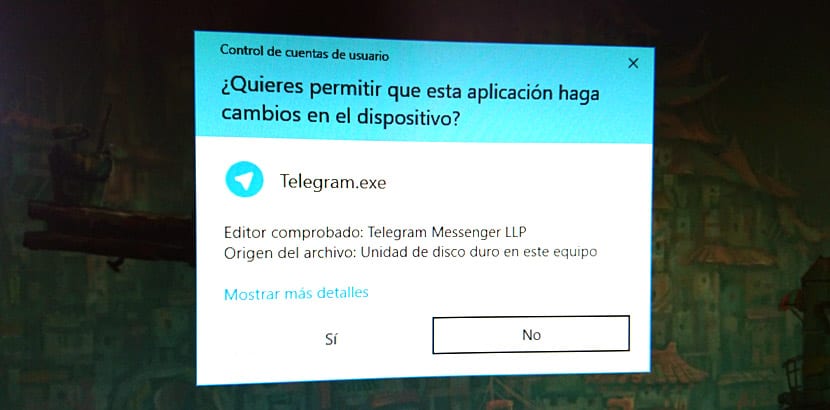
Windows10は パーツのいずれかを視覚的に強化します より多くのWindows10システム。UIのこれらの変更は、オペレーティングシステムを毎日使用しているときに感覚を変えることができます。 それがほとんど基本的であるという事実は別として、これらの部分も改善されていることが理解されます。
アニバーサリーアップデートをインストールした後、Windows10には ユーザーアカウント制御の新しいウィンドウ。 これは、プログラムに管理者権限が必要な場合、またはユーザー名とパスワードを入力するために確認が必要な場合に表示されます。 次に、その新しいものを古いものに変更します。
Windows 10では、ユーザーアカウント制御の古いウィンドウの外観に戻ることができます。 もちろん、しなければならない Windowsレジストリを変更する間違った変更は深刻な結果をもたらす可能性があるため、すべての手順をXNUMXつずつ実行する必要があることを忘れないでください。
古いユーザーアカウント制御ウィンドウを元に戻す方法
- キーの組み合わせを使用します Windows + R 実行コマンドを開くには
- 次のように入力します。 regeditを
- 押す OK レジストリが開きます(このステップを実行する他の方法があります)
- このレジストリに移動します。
HKEY_LOCAL_MACHINE\SOFTWARE\Microsoft\Windows\CurrentVersion\Authentication\LogonUI\TestHooks
- エントリをダブルクリックします XamICredUI利用可能 DWORDを実行し、その値を1から0に変更します
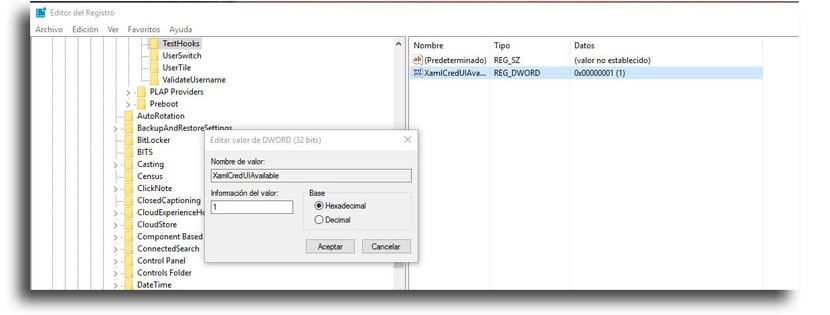
- クリック OK
- レジストリを閉じます タスクを完了するには
再起動は必要ありません コンピュータにはすでに古いユーザーコントロールパネルがあります。 確認するには、実行可能ファイルを右クリックし、管理者として実行して新しいウィンドウを表示します。
あなた 逆の変更 同じ手順を実行し、DWORD値を0から1に変更することで、常に使用されていたものを使用したり、Windows 10 AnniversaryUpdateに準拠した新しいものを残したりすることが非常に簡単になります。